כיצד לשרשר טווח תוך הוספת/כולל מרכאות ב-Excel?
מאמר זה אוסף מספר שיטות לשרשור טווח תוך הוספת או כולל מרכאות מסביב לתוכן התאים ב-Excel.
שרשור טווח עם הוספת מרכאות באמצעות נוסחה
שרשור טווח עם הוספת מרכאות באמצעות כלי הוספת טקסט של Kutools עבור Excel
 שרשור טווח עם הוספת מרכאות באמצעות נוסחה
שרשור טווח עם הוספת מרכאות באמצעות נוסחה
השיטה הזו תציג את הדרך הנפוצה ביותר – פונקציית CONCATENATE כדי לשרשר טווח תוך הוספת מרכאות ב-Excel.
1. בחר את התא הריק אליו תכניס את תוצאת השרשור, והזן את הנוסחה =CONCATENATE(CHAR(34),A2,CHAR(34)," ", CHAR(34),B2,CHAR(34)," ",CHAR(34),C2,CHAR(34)," ",CHAR(34),D2,CHAR(34)) לתוך התא, ולאחר מכן לחץ על מקש Enter .

2. המשך לבחור בתא תוצאת השרשור, וגרור את ידית האוטומט למילוי אל הטווח שאתה צריך.
ואז תראה שכל שורה שורשרת וכל תוכן תא כלול בתוך מרכאות. ראה צילום מסך:

הערה: בנוסחה לעיל, A2, B2, C2, ו-D2 הם התאים שתשרשר, Char(34) פירושו מרכאה. אם אתה צריך לשרשר יותר תאים (כמו תא E2) תוך הוספת מרכאות, תוכל להוסיף ," ", CHAR(34),E2,CHAR(34) לפני הסוגר הימני האחרון, כמו למשל =CONCATENATE(CHAR(34),A2,CHAR(34)," ", CHAR(34),B2,CHAR(34)," ",CHAR(34),C2,CHAR(34)," ",CHAR(34),D2,CHAR(34)," ", CHAR(34),E2,CHAR(34)).
 שרשור טווח עם הוספת מרכאות באמצעות כלי הוספת טקסט של Kutools עבור Excel
שרשור טווח עם הוספת מרכאות באמצעות כלי הוספת טקסט של Kutools עבור Excel
ייתכן שתתבלבל מהוספת CHAR(34) שוב ושוב בנוסחה לעיל. השיטה הזו תציג את כלי הוספת טקסט של Kutools עבור Excel כדי להוסיף מרכאות לכל תוכן תא לפני השרשור, ולאחר מכן לשרשר את התאים הללו באמצעות נוסחה.
Kutools for Excel - מלא במעל 300 כלים חיוניים עבור Excel. תהנו מסדרת תכונות AI ללא תשלום קבוע! הורידו עכשיו!
1. בחר את התאים שתשרשר, ולחץ על Kutools > טקסט > הוסף טקסט. ראה צילום מסך:

2. בחלון הדו-שיח הוספת טקסט שנפתח, אנא עשה את הדברים הבאים:
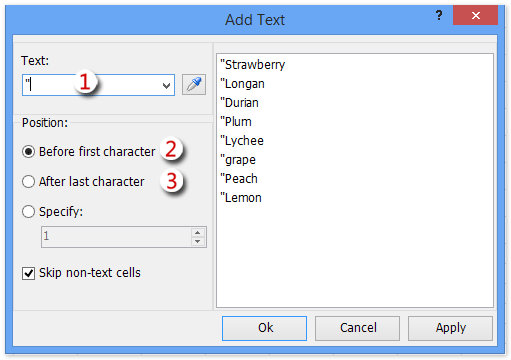
(1) הקלד מרכאה “ לתוך תיבת הטקסט;
(2) סמן את האפשרות לפני התו הראשון, ולחץ על כפתור החל;
(3) סמן את האפשרות אחרי התו האחרון, ולחץ על כפתור אישור.
הערה: אפשרות דילוג על תאים לא טקסטיים תמנע הוספת מרכאות לתאים שאינם טקסט, כגון תאי תאריך, תאי מספרים, תאי נוסחאות וכו'.
Kutools for Excel - הרחיבו את יכולות Excel עם מעל 300 כלים חיוניים. נהנו מהתכונות של AI ללא תשלום לנצח! קבלו עכשיו
ואז תראה שכל תוכן תא כלול בתוך מרכאות. ראה צילום מסך:

3. בחר תא ריק אליו תכניס את תוצאת השרשור, הקלד את הנוסחה =CONCATENATE(A2:H2&" "), בחר את A2:H2&" " בנוסחה והקש על מקש F9 כדי להחליף הפניות לתאים עם תוכן התאים, לאחר מכן הסר את הסוגריים המסולסלים { ו-} מהנוסחה, ולבסוף לחץ על מקש Enter . ראה צילום מסך:

כלי הפרודוקטיביות הטובים ביותר ל-Office
שדרג את כישורי ה-Excel שלך עם Kutools for Excel ותחווה יעילות שלא הכרת. Kutools for Excel מציע מעל300 פיצ'רים מתקדמים לשיפור הפרודוקטיביות ולחסוך זמן. לחץ כאן כדי לקבל את הפיצ'ר שהכי נחוץ לך...
Office Tab מביא ממשק טאב ל-Office והופך את העבודה שלך להרבה יותר קלה
- אפשר עריכה וקריאה בטאבים ב-Word, Excel, PowerPoint
- פתח וצור מסמכים מרובים בטאבים חדשים באותו חלון, במקום בחלונות חדשים.
- הגדל את הפרודוקטיביות שלך ב-50% וצמצם מאות קליקים של עכבר בכל יום!